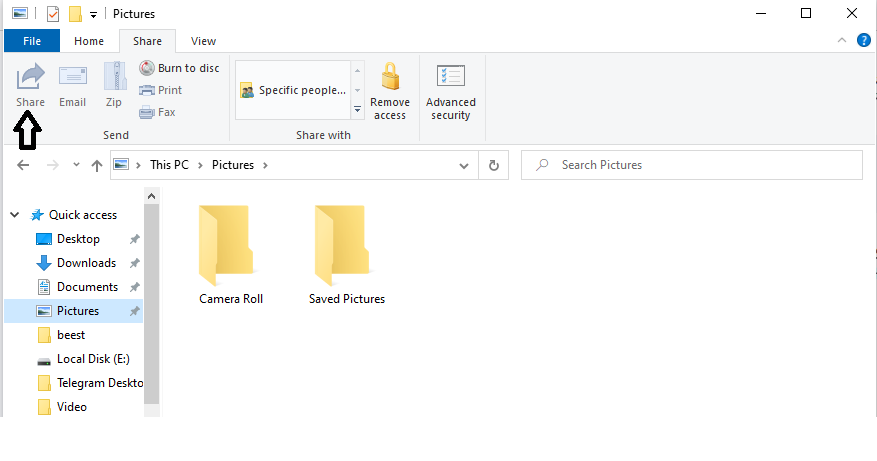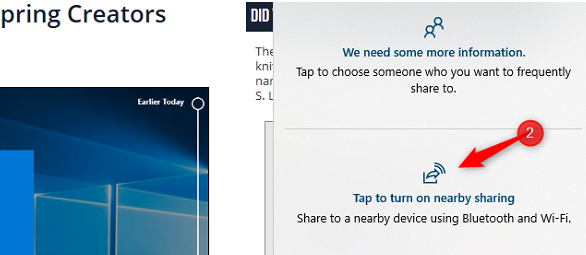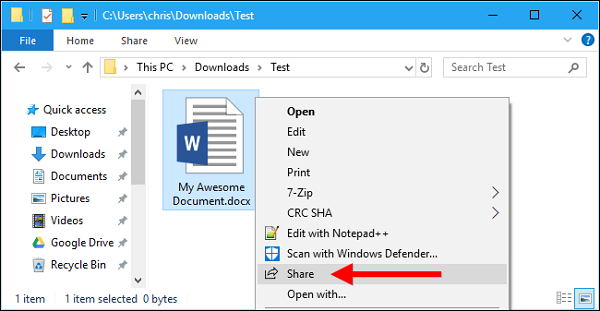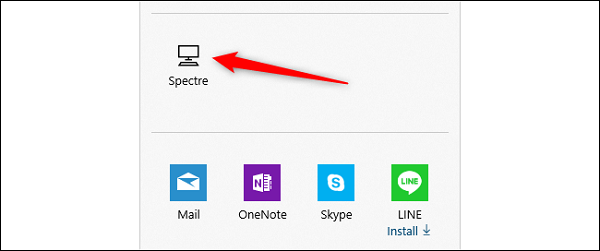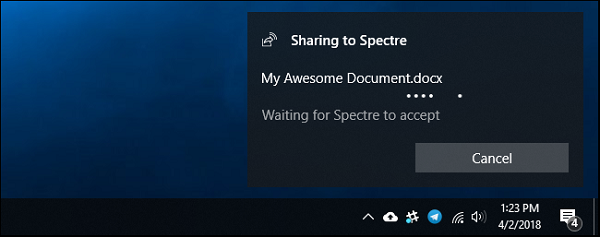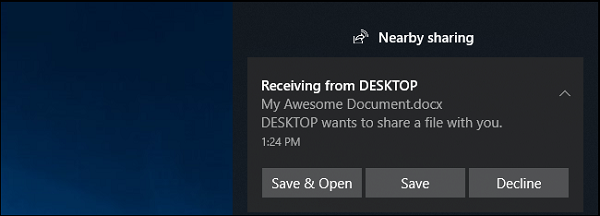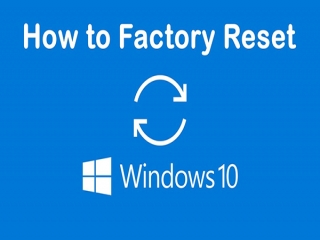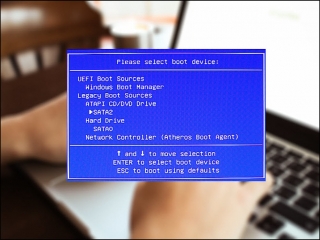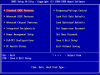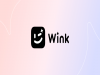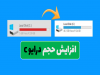- آسمونی
- مجله اینترنتی
- فناوری
- دانستنی فناوری
- آموزش تصویری اشتراک فایل در ویندوز 10 از طریق وای فای

آموزش تصویری اشتراک فایل در ویندوز 10 از طریق وای فای
راه اندازی یک شبکه بی سیم
برای انتقال اطلاعات و سرعت بخشیدن در کارها بهتر است سیستمهایی که با هم تبادل اطلاعات دارند درون یک شبکه قرار بگیرند. رایج ترین این انتقال اطلاعات اشتراک گذاری است.که شما میتوانید یک پوشه را به اشتراک بگذارید و اطلاعاتی که افراد به آن نیاز دارند در آن پوشه قرار دهید تا سایر کاربران از آن استفاده کنند. در این بخش نحوه به اشتراک گذاری فایل از طریق وای فای را به شما همراهان آسمونی آموزش خواهیم داد.
نکات مهم
1- هر دستگاه باید دارای کارت شبکه بی سیم باشند.
2- فایروال سیستم ها باید خاموش باشد.
3- آنتی ویروس باید غیرفعال باشد.
آموزش اشتراک گذاشتن فایل در ویندوز 10